[Megoldva]Fotók végleges törlése Android-eszközökről
Szinte mindenki androidos okostelefont használ, és manapság a legtöbb Android-eszköz kamerával rendelkezik. Sőt, hogy őszinte legyek, manapság senki sem hajlandó fényképezőgép nélküli okostelefont venni, mert mindenki szereti életben tartani az emlékeit azzal, hogy a pillanatban élve fényképez és videózik. Fotók és videók készítésével dokumentáljuk életünket születésünktől kezdve, felnőttkoron át egészen idős korig. Ezért a fényképek a legjobban megőrzik emlékeinket a jó és a rossz időkben. De előfordult már, hogy elvesztetted az összes értékes fotódat, ha nem, el tudod képzelni, mit éreznél, ha véletlenül elveszítenéd őket? Millió darabra törné a szívünket. Az egyszer elveszett emlékeket nem lehet könnyen visszahozni. Ezért fontos, hogy készítsen biztonsági másolatot képeiről és videóiról. És időnként biztonsági másolatot kell készíteni, hogy elkerülje a fényképek vagy videók elvesztését. Ha fényképeket tárol okostelefonjában, akkor bármikor felidézheti emlékeit, de előfordulhat, hogy olyan helyzetbe kerülhet, amikor végleg törölnie kell ezeket a fényképeket az eszközről. Például egy nagyon személyes képet, amelyet nem akar, hogy bárki is lásson, véglegesen törölni kell, és ha tudja, hogyan törölhet fényképeket az Androidról, ez segít ebben. Ha azt tervezi, hogy elajándékozza Android-eszközét, nem kockáztathatja meg, hogy mások visszaállítsák a fotóit. Ezért fontos tudni, hogyan lehet fényképeket törölni az Androidról.
Így ebben a mai cikkben megtanuljuk, hogyan készítsünk biztonsági másolatot, és hogyan töröljük a fényképeket az Androidról.
1. rész: Fotók biztonsági mentése a Google Drive-ra és fényképek törlése Androidon
Ez az a kor, amikor több ezer és ezer képet készítünk családunkkal és barátainkkal töltött szép pillanatainkról életünk során. Tekintettel arra, hogy az Android készülékek két kamerával érkeznek, az egyik szelfikhez készült, mi is sok képet kattintunk magunkról. Mindazonáltal, hogy mindezt elhelyezzük Android-eszközeinkben, még az eszközök manapság megnövekedett memóriája mellett is kissé kihívást jelenthet. Ennek ellenére nem engedhetjük meg magunknak, hogy elveszítsük egyiket sem. Ilyenkor hasznos biztonsági másolatot készíteni ezekről a fényképekről. Bár mindig használhat merevlemezt vagy pendrive-ot a biztonsági másolatok készítéséhez, ezeket mindig magával kell vinnie, hogy azonnal hozzáférjen a benne elmentett fényképekhez. Ezenkívül fennáll az esélye, hogy elveszik vagy ellopják őket, és ezt soha nem szeretné. Ezért a fotók felhőalapú szolgáltatásba való mentése a legjobb lehetőség a biztonsági mentések készítésére, mivel ezek bárhol és bárhonnan elérhetők, amikor csak szüksége van rá.
A Google Drive kiváló választás erre, és a legtöbb esetben ingyenesen használható. Ha fényképeket szeretne törölni Android-eszközökről, először hozzon létre biztonsági másolatot a Google Drive-ban. Íme az egyszerű lépések, amelyekkel ezt könnyen elérheti.
1. lépés: Töltse le a Google Drive-ot eszközére
Lépjen a Play Áruházba, és töltse le a Google Drive alkalmazást. Telepítse és nyissa meg Android-eszközén, és állítsa be a Google Drive-ot úgy, hogy összekapcsolja a kívánt e-mail azonosítójával.
2. lépés: Válassza a „Feltöltés” lehetőséget
Miután beállította a fiókot és készen áll a használatra, érintse meg a Red Plus ikont a képernyő jobb alsó sarkában. A megjelenő felugró ablakban érintse meg a „Feltöltés” lehetőséget.
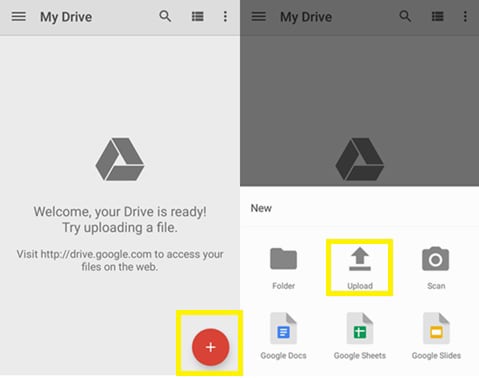
3. lépés: Válassza ki a feltöltendő fájlokat
Most válassza ki az összes fájlt, amelyet fel szeretne tölteni a Google Drive-ra biztonsági mentés céljából. Android-eszközének különböző mappái között navigálhat, ha kiválasztja a mappát a képernyő bal oldalán.
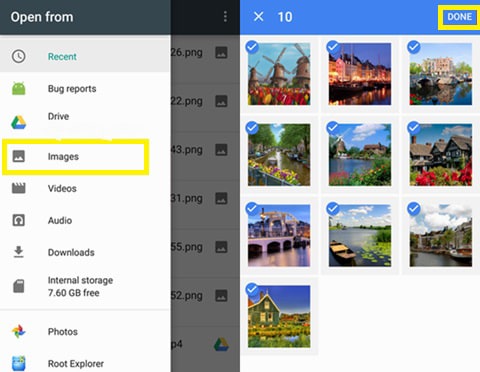
Az összes szükséges fénykép kiválasztása után érintse meg a „KÉSZ” lehetőséget a képernyő jobb felső sarkában.
Mostantól a biztonsági mentésre kiválasztott összes fájl feltöltődik és mentve lesz a Google Drive-fiókjába. Most továbbléphet a következő szakaszra, hogy megtudja, hogyan törölhet fényképeket Androidról és fényképeket Androidról.
2. rész: Hogyan lehet véglegesen törölni fényképeket az Androidon helyreállítás nélkül?
Miután feltöltötte fotóit a Google Drive-ra, a használatával továbbra is véglegesen törölheti őket eszközéről DrFoneTool – Data Eraser (Android) . Az Android Data Eraser egy nagyszerű eszköz, amellyel véglegesen törölhet mindent egy Android-eszközön, és olyan telefont hagyhat hátra, amelyen egy teljesen új eszköz beállításai vannak. A DrFoneTool Android Data Erase eszközkészlet használata azonban véglegesen törli az összes információt az eszközről, és azokat nem lehet visszaállítani. Most, hogy elkerülje az egyéb adatok elvesztését, előzetesen biztonsági másolatot kell készítenie az Android-eszközén tárolt összes információról. Harmadik féltől származó alkalmazásokkal biztonsági másolatot készíthet, vagy akár az összes többi adatot átviheti a számítógépére. Alternatív megoldásként biztonsági másolatot készíthet külső tárolóeszközök, például merevlemezek és USB flash meghajtók használatával. Miután meggyőződött arról, hogy minden fontos részletről biztonsági másolatot készített okostelefonján, törölheti a fényképeket az Androidról.

DrFoneTool – Data Eraser (Android)
Teljesen töröljön mindent Androidon, és védje meg adatait
- Egyszerű, átkattintható folyamat.
- Törölje teljesen és véglegesen az Android készüléket.
- Törölje a fényképeket, névjegyeket, üzeneteket, hívásnaplókat és minden személyes adatot.
- Támogatja a piacon elérhető összes Android-eszközt.
Íme a lépések a fényképek Androidról való törléséhez.
1. lépés: Indítsa el a DrFoneTool eszközkészletet
Töltse le a DrFoneTool eszközkészlet legújabb verzióját, és telepítse a számítógépére. Indítsa el a programot a számítógépén a parancsikonra duplán kattintva. Válassza ki az „Android Data Eraser” eszközkészletet az összes többi eszköztár közül.

2. lépés: Csatlakoztassa Android-eszközét a számítógéphez
Eredeti USB-kábellel csatlakoztassa Android-eszközét a számítógéphez. Az USB-hibakeresést engedélyezni kell az okostelefonon az adatok törléséhez. Az Android 4.2.2 feletti verziói esetén egy felugró üzenet jelenik meg. Érintse meg az „OK” gombot.
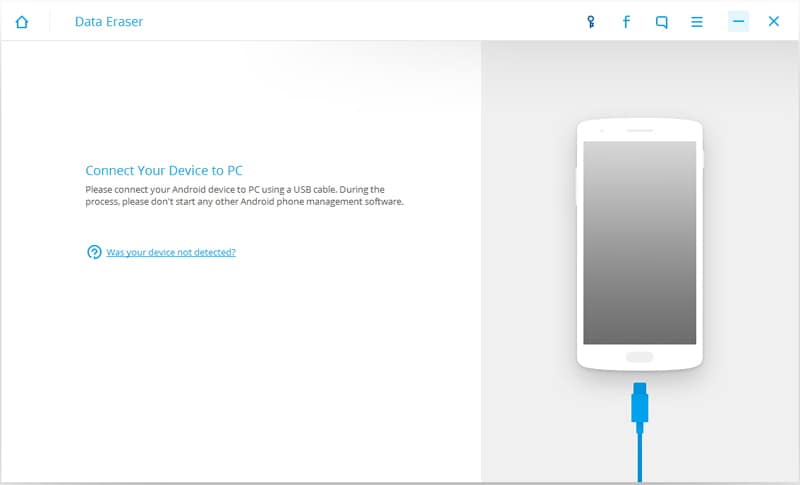
3. lépés: Törölje az összes adatot
A két eszköz csatlakoztatása után megjelenik az „Összes adat törlése” gomb. Kattintson rá az összes adat törléséhez az okostelefonon.
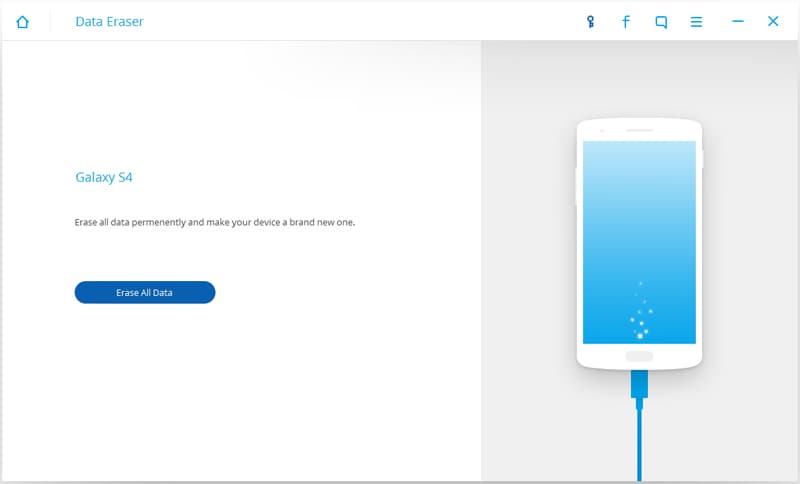
A törlési folyamatot meg kell erősítenie a „törlés” szó beírásával a megjelenő szövegmezőbe. Most kattintson a „Törlés most” gombra az összes információ végleges törléséhez az eszközről.
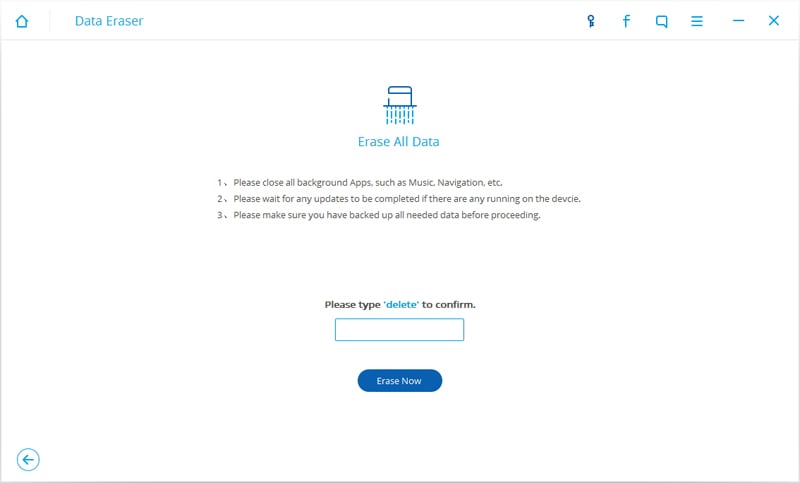
Amíg a folyamat be van kapcsolva, ne válassza le az eszközt.
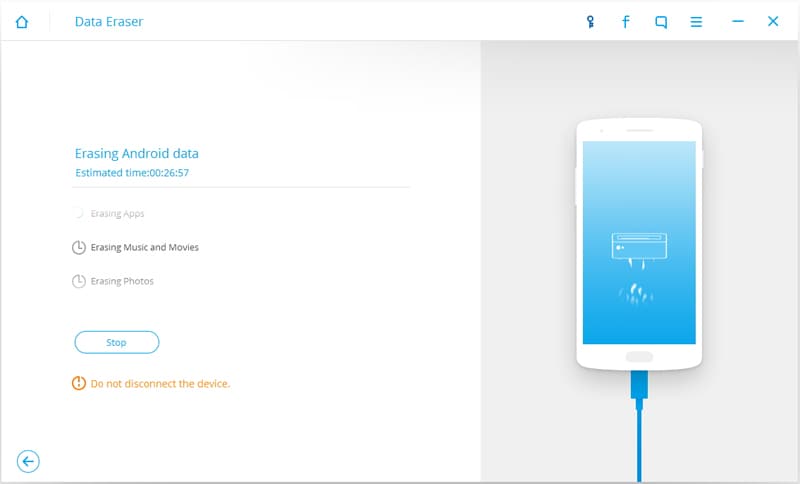
4. lépés: Állítsa vissza okostelefonját a gyári beállításokra.
Az összes adat törlése után a DrFoneTool program felkéri, hogy végezzen gyári adatok visszaállítását Android-eszközén. Érintse meg a „Gyári adatok visszaállítása” vagy az „Összes adat törlése” lehetőséget az okostelefonon.

Mostantól Android-eszköze teljesen kitisztult, és egy vadonatúj eszköz beállításai vannak.
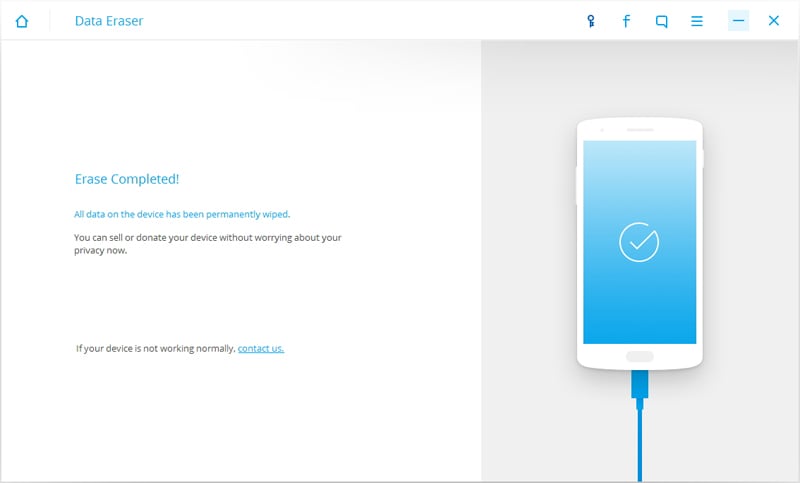
Így ez a megoldás arra, hogyan lehet egyszerűen és tartósan törölni a fényképeket Androidról az Android Data Eraser eszközkészlet segítségével. Ne feledje azonban, hogy a fotókkal együtt az Android-eszközön tárolt összes többi adat is elveszik. Ezért fontos, hogy győződjön meg arról, hogy minden adatról biztonsági másolatot készített, mielőtt belevágna a törlési folyamatba.
Legfrissebb cikkek

